Comment supprimer plusieurs dossiers/sous-dossiers en masse dans Outlook ?
Outlook permet aux utilisateurs de supprimer un dossier à la fois depuis le volet de navigation, mais il ne fournit pas de moyen direct pour supprimer plusieurs dossiers en masse. Si vous devez retirer plusieurs dossiers ou tous les sous-dossiers d'un dossier spécifique, les supprimer un par un peut être fastidieux et prendre du temps. Ce guide présente deux méthodes efficaces pour supprimer rapidement plusieurs dossiers ou sous-dossiers dans Outlook.
Méthode 1 : Supprimer tous les sous-dossiers d'un dossier spécifié à l'aide de VBA
Méthode 2 : Supprimer plusieurs dossiers en masse à l'aide d'un dossier temporaire
Méthode 1 : Supprimer tous les sous-dossiers d'un dossier spécifié à l'aide de VBA
Cette méthode utilise VBA pour supprimer tous les sous-dossiers d'un dossier sélectionné en masse. Suivez ces étapes :
Étape 1 : Sélectionnez le dossier parent
Dans l'affichage des emails, accédez au dossier dont vous souhaitez supprimer les sous-dossiers.
Étape 2 : Ouvrir l'éditeur VBA
Appuyez sur Alt + F11 pour ouvrir la fenêtre Microsoft Visual Basic for Applications (VBA).
Étape 3 : Insérer et exécuter le code VBA
1. Cliquez sur Insérer > Module pour créer un nouveau module.
2. Copiez et collez le code VBA suivant dans le module :
Sub Delete_All_SubFolders()
Dim oCurrFolder As Folder
Dim oSubFolders As Folders
Dim i As Long
On Error Resume Next
Set oCurrFolder = Outlook.Application.ActiveExplorer.CurrentFolder
Set oSubFolders = oCurrFolder.Folders
For i = oSubFolders.Count To 1 Step -1
oSubFolders.Item(i).Delete
Next
End Sub
3. Appuyez sur F5 pour exécuter le code.
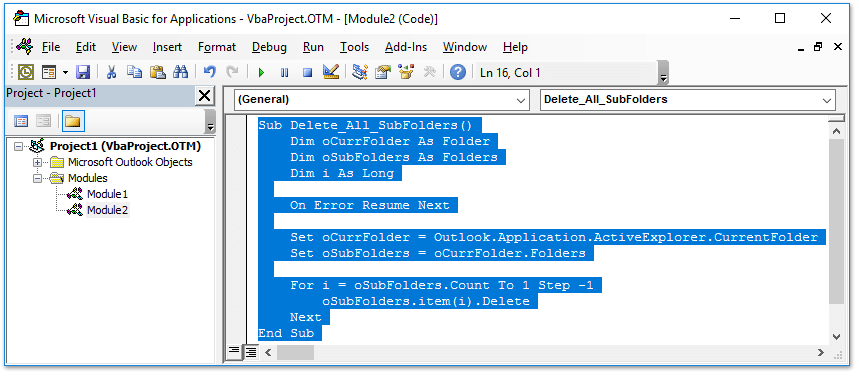
Résultat :
Une fois que le script VBA est exécuté, tous les sous-dossiers sous le dossier sélectionné seront immédiatement supprimés.

🗑️ Analysez et supprimez instantanément les e-mails en double dans Outlook !
Chercher et supprimer manuellement des e-mails en double est frustrant ! Avec la fonction Dupliquer les e-mails dans les dossiers de Kutools pour Outlook, vous pouvez rapidement analyser plusieurs dossiers et supprimer tous les e-mails en double en quelques clics seulement ! Gardez votre boîte de réception propre sans effort. 🚀
💡 Astuce rapide: Cliquez sur Kutools Plus > Emails en double > Dupliquer les e-mails dans les dossiers.

✅ Suppression instantanée des doublons
✅ Fonctionne à travers plusieurs dossiers
Méthode 2 : Supprimer plusieurs dossiers en masse à l'aide d'un dossier temporaire
Si vous avez besoin de supprimer plusieurs dossiers dispersés dans un compte Outlook, vous pouvez les regrouper dans un dossier temporaire et les supprimer en une seule action.
Étape 1 : Créer un dossier temporaire
1. Faites un clic droit sur votre compte email dans le volet de navigation et sélectionnez Nouveau dossier.
2. Nommez le nouveau dossier Temp.

Étape 2 : Déplacer les dossiers vers le dossier temporaire
1. Faites glisser chaque dossier que vous souhaitez supprimer dans le dossier Temp.
2. Lorsque vous faites glisser, assurez-vous que le dossier Temp est mis en surbrillance avant de relâcher le bouton de la souris.
3. Une boîte de dialogue de confirmation peut apparaître - cliquez sur Oui pour confirmer le déplacement.

Étape 3 : Supprimer le dossier temporaire
1. Une fois que tous les dossiers indésirables sont dans Temp, faites un clic droit dessus et sélectionnez Supprimer le dossier.
2. Confirmez la suppression dans la boîte de dialogue d'avertissement de Microsoft Outlook en cliquant sur Oui.

Résultat :
Après avoir confirmé la suppression du dossier Temp, tous les dossiers sélectionnés sont supprimés en masse.
Articles connexes
Copier la mise en forme automatique/conditionnelle vers un autre dossier dans Outlook
Compter le nombre total d'éléments (emails) dans tous les dossiers dans Outlook
Meilleurs outils de productivité pour Office
Dernière nouvelle : Kutools pour Outlook lance sa version gratuite !
Découvrez le tout nouveau Kutools pour Outlook avec plus de100 fonctionnalités incroyables ! Cliquez pour télécharger dès maintenant !
📧 Automatisation des E-mails : Réponse automatique (disponible pour POP et IMAP) / Programmer l’envoi d’un e-mail / CC/BCC automatique par règle lors de l’envoi / Transfert automatique (règle avancée) / Ajouter automatiquement une salutation / Diviser automatiquement les e-mails multi-destinataires en messages individuels ...
📨 Gestion des E-mails : Rappeler lemail / Bloquer les e-mails frauduleux par objet et autres critères / Supprimer les doublons / Recherche Avancée / Organiser les dossiers ...
📁 Pièces jointes Pro : Enregistrement en lot / Détachement en lot / Compression en lot / Enregistrer automatiquement / Détachement automatique / Compression automatique ...
🌟 Interface magique : 😊Plus d’emojis élégants et amusants / Vous rappelle lorsque des e-mails importants arrivent / Réduire Outlook au lieu de fermer ...
👍 Fonctions en un clic : Répondre à tous avec pièces jointes / E-mails anti-phishing / 🕘Afficher le fuseau horaire de l’expéditeur ...
👩🏼🤝👩🏻 Contacts & Calendrier : Ajouter en lot des contacts à partir des e-mails sélectionnés / Diviser un groupe de contacts en groupes individuels / Supprimer le rappel d’anniversaire ...
Utilisez Kutools dans votre langue préférée – prend en charge l’Anglais, l’Espagnol, l’Allemand, le Français, le Chinois et plus de40 autres !


🚀 Téléchargement en un clic — Obtenez tous les compléments Office
Recommandé vivement : Kutools pour Office (5-en-1)
Un clic pour télécharger cinq installateurs en une seule fois — Kutools pour Excel, Outlook, Word, PowerPoint et Office Tab Pro. Cliquez pour télécharger dès maintenant !
- ✅ Praticité en un clic : téléchargez les cinq packages d’installation en une seule action.
- 🚀 Prêt pour toutes les tâches Office : installez les compléments dont vous avez besoin, quand vous en avez besoin.
- 🧰 Inclus : Kutools pour Excel / Kutools pour Outlook / Kutools pour Word / Office Tab Pro / Kutools pour PowerPoint